
Формат PPTX предназначен преимущественно для хранения презентаций. Был разработан компанией Microsoft, как фирменное расширение для программы PowerPoint. Сейчас данный тип файлов является самым распространенным именно для создания презентаций, поэтому поддерживается и другими программами, онлайн-сервисами и мобильными приложениями. Каждый пользователь может обратиться к одному из девяти способов в моей статье, чтобы подобрать для себя оптимальный и открыть файл в PPTX для просмотра и дальнейшего редактирования.
Программы для компьютера
Работать с презентациями удобнее всего на компьютере, а результат уже можно демонстрировать как на больших экранах, так и мобильных устройствах, если речь идет о небольшом показе. Поэтому в первую очередь я и хочу остановиться на доступном оригинальном и бесплатном софте, поддерживающем работу с PPTX не только в плане банального просмотра, но и редактирования содержимого документов.
Чем открыть формат pptx на компьютере
Microsoft PowerPoint
Выше я уже упомянул, что Microsoft является создателем формата PPTX, который считается прямым продолжением уже устаревшего PPT, предназначенного для работы в предыдущих версиях ПО. Поэтому логично было бы начать с фирменного софта под названием PowerPoint, при помощи которого осуществляется создание слайд-шоу или презентаций, а также их открытие. В программе поддерживается русский язык, есть широкий набор инструментов редактирования, встроенное средство воспроизведения презентаций и даже множество информации от разработчиков со справкой.

Главный недостаток PowerPoint — платное распространение в пакете Microsoft 365. Бесплатно им можно пользоваться только в браузере или мобильном приложении, о чем я более детально расскажу в следующих разделах статьи. Что касается приобретения полной версии ПО, то я бы это советовал делать в первую очередь профессионалам, у которых создание презентаций считается важной и неотъемлемой частью рабочего процесса. Рядовой пользователь, если не желает платить за подписку, всегда может обратить внимание на бесплатные аналоги.
OpenOffice Impress
OpenOffice можно назвать главным конкурентом продуктов для работы с документами от Microsoft, поскольку софт повторяет пакетное распространение (все компоненты для разных форматов файлов можно установить вместе), поддерживает все нужные форматы файлов и такой же простой в работе. Один из компонентов данного ПО называется Impress, который и нужен для работы с презентациями.

Вам достаточно будет просто скачать и установить пакет программного обеспечения OpenOffice на свой компьютер, запустить Impress и выбрать существующий файл в формате PPTX для открытия. Если на ПК у вас установлена Windows 10 или Windows 11, можно обойтись без использования официального сайта, а скачать OpenOffice прямо из встроенного магазина приложений. Обладатели Виндовс 7 и других операционных систем могут использовать только установщик с сайта.
Смешная презентация в школе! А ваш учитель оценил бы?
- Откройте «Пуск» и через поиск отыщите «Microsoft Store», после чего запустите данное приложение.

- В поиске найдите «OpenOffice» и кликните по подходящему соответствию, чтобы перейти на страницу установки продукта.

- Запустите инсталляцию, дождитесь окончания скачивания и запустите OpenOffice. В главном окне выберите инструмент «Impress» и начинайте работать с новыми презентациями или уже существующими файлами PPTX.

LibreOffice Impress
LibreOffice — еще один бесплатный набор программного обеспечения для работы с документами разных форматов, который довольно похож на описанное выше ПО. Компонент с аналогичным названием Impress тоже предназначен для работы с презентациями. Поддерживает формат PPTX со всеми стилями, анимациями и другими элементами оформления. Это же относится и к более старому формату PPT, если вдруг у вас возникнет надобность поработать и с ним.

Вам нужно только установить софт, подтвердить настройку ассоциации файлов, чтобы все поддерживаемые форматы сразу открывались через LibreOffice, а затем открыть компонент Impress и через стандартное меню «Файл» перейти к открытию презентации. Если она редактируется, то тоже доступна для сохранения в PPTX, что может быть важно для дальнейшей работы в том же PowerPoint на других устройствах.
Онлайн-сервисы
Онлайн-сервисами для открытия PPTX удобнее пользоваться на компьютерах, поскольку интерфейс сайтов как раз отлично настроен для полноформатных дисплеев и нет никаких ограничений в работе важных функций. Использование веб-сервисов может быть полезно в тех случаях, когда вам нужно быстро открыть и посмотреть презентацию или даже внести изменения, но нужной программы на ПК нет и устанавливать ее не особо хочется или даже нет на это времени. Тогда отличным решением станут описанные мной далее три самых распространенных онлайн-сервиса.
Google Презентации
Онлайн-сервисы для работы с документами от Гугл можно смело считать эталонным решением для тех пользователей, которые в браузере хотят делать с документами разных форматов все то же самое, что и в полноценном ПО на компьютере. В списке доступных инструментов есть и Google Презентации, которые помогут вам открыть файлы PPTX не просто для просмотра, но и полноценного редактирования.
- На главной странице сайта вам нужно выбрать вариант «Перейти в Презентации» или «Зарегистрироваться бесплатно», если вдруг у вас еще не создан Google-аккаунт. Во втором случае достаточно просто следовать инструкции на сайте, чтобы за несколько минут создать новый профиль.

- После открытия главного окна с Презентациями переходите к обзору файлов, ведь сейчас нас интересует именно открытие уже существующего PPTX.

- Выберите вкладку «Загрузка» и нажмите по кнопке «Обзор».

- В открывшемся окне «Проводника» выберите необходимый вам файл и дождитесь его загрузки на сайт.

- Слайды будут отображаться точно так же, как они были сделаны и в оригинальной программе. Если нужно будет открыть другой PPTX, это можно сделать через меню «Файл», выбрав «Открыть» или «Импорт слайдов». Второй пункт нужен, если вы хотите слайды с одной презентации импортировать в текущую открытую.

- Если вы не только посмотрели содержимое презентации, но и внесли изменения. Результат можно будет сохранить в том же PPTX и скачать файл на компьютер.

Office Online
Фирменное решение от Microsoft — Office Online — доступно и в режиме онлайн полностью бесплатно. Однако немного заморочиться все равно придется, поскольку для импорта файла PPTX, чтобы посмотреть его через онлайн-сервис, сначала придется использовать OneDrive — облачное хранилище. Я помогу с этим разобраться в следующей инструкции, чтобы у вас не возникло вопросов по теме.
- Откройте главную страницу хранилища OneDrive, выполните вход в профиль или стандартную регистрацию, если еще не имеете учетной записи Microsoft. Далее в окне управления файлами нажмите «Отправить» и выберите вариант «Файл».

- В «Проводнике» найдите PPTX-презентацию и подтвердите ее загрузку на сайт.

- На этой же странице с файлами в списке найдите эту презентацию и просто нажмите по ней левой кнопкой мыши, чтобы открыть через OfFice Online.


Загрузится новая страница, в которой вы уже получите доступ ко всем слайдам и инструментам редактирования.
ASPOSE
При прочтении предыдущих инструкций вы могли заметить, что рассматриваемые инструменты многофункциональные и для работы с ними обязательно нужен аккаунт. Такой набор возможностей не всегда нужен пользователю, особенно когда требуется только открыть PPTX и просто посмотреть, что внутри данного файла. В таком случае с задачей отлично справится онлайн-сервис ASPOSE. Он работает бесплатно, но доступен только английский язык. Впрочем, функций и кнопок все равно не много, поэтому управление с веб-сервисом будет интуитивно понятным.

Вам нужно открыть страницу с инструментом просмотра презентаций, перетащить файл в область или нажать по ней для открытия через «Проводник», затем просто дождаться загрузки всех слайдов и просмотреть их. На этом возможности такого простого просмотрщика заканчиваются, разве что еще можно будет отправить данный файл в печать, если это вдруг понадобится.
Мобильные приложения
Не всегда есть доступ к компьютеру или пользователю просто удобнее работать с документами на телефоне либо планшете. В таких ситуациях тоже можно найти решение для просмотра PPTX. Существуют специальные приложение, как раз и предназначенные для выполнения этой задачи. Три из них будут продемонстрированы мной далее. Все упомянутые приложения работают как на айфоне, так и на смартфонах под управлением Андроид.
Google Презентации
Выше Google Презентации уже упоминались в качестве онлайн-сервиса, но у данного решения есть и свое мобильное приложение, ничуть не уступающее по функциональности веб-версии. Его можно смело использовать для того, чтобы открыть и редактировать презентации или слайд-шоу рассматриваемого формата.
- После установки и запуска Google Презентаций нажмите по кнопке с папкой для открытия существующего файла. Если хотите создать презентацию с нуля, используйте кнопку с плюсом, расположенную справа внизу.

- Приложение поддерживает два варианта открытия документов: через фирменное облачное хранилище или внутреннюю память устройства. Выберите подходящий для себя вариант, найдите PPTX-файл и подтвердите его открытие.

- Теперь вы можете посмотреть содержимое всех слайдов, внести изменения и точно так же сохранить результат в любом поддерживающемся формате.

Microsoft PowerPoint
Выше я уже дважды говорил о фирменных решениях от Microsoft, когда речь шла об открытии PPTX через программы и веб-сервисы. У компании есть и мобильное приложение с бесплатными основными функциями, которых вполне достаточно для открытия и базового редактирования презентаций.
- После установки запустите приложение и решите, будете ли вы входить в аккаунт или пока продолжите работу без учетной записи. Это нужно исключительно для сохранения результатов в облаке и загрузки оттуда уже существующих файлов.

- В самом приложении вас интересует вкладка «Открыть», в которой вы видите сразу несколько доступных мест загрузки PPTX-файла. Выберите «Это устройство», если презентация хранится в локальном хранилище.

- Подтвердите файл для открытия и приступайте к работе с ним.

WPS Office
Еще можно говорить о разных приложения для работы с презентациями, но большинство из них либо повторяют функциональность распространенных инструментов, либо сделаны «не коленке» и не всегда работают так, как это нужно пользователю. Поэтому в конце остановлюсь на приложении с названием WPS Office, которое будет заключительным в моем списке, чтобы из трех представленных вам точно удалось выбрать подходящее конкретно для своих целей.

Принцип работа с WPS Office довольно классический. Вы просто запускаете приложение, переходите к навигации файлов на устройстве и выбираете PPTX для просмотра. В этом бесплатном решении есть и инструменты для быстрого редактирования слайдов. Поэтому всегда можно внести быстрые правки и сохранить результат в таком же формате.
Если говорить о программах для ПК, позволяющих открыть файл PPTX, то я бы посоветовал бесплатные варианты для рядовых пользователей, а PowerPoint — для профессионалов своего дела или тех, кто и так планирует приобретать подписку Microsoft 365. Что касается приложений и веб-сервисов, то тут все доступно бесплатно, функциональность примерно одинаковая, поэтому надеюсь, что мои инструкции просто помогут вам выбрать что-то подходящее по интерфейсу или средство, в котором у вас уже есть учетная запись.
Источник: compconfig.ru
Открываем формат PPTX
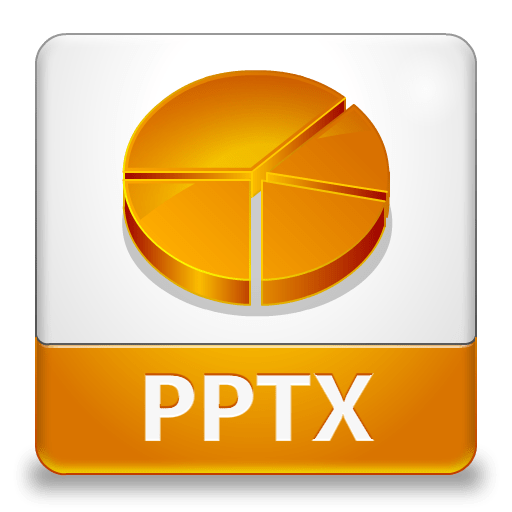
PPTX – это современный формат презентаций, который в настоящее время используется чаще своих аналогов в данном сегменте. Давайте узнаем, с помощью каких именно приложений можно произвести открытие файлов названного формата.
Приложения для просмотра PPTX
Конечно, в первую очередь, с файлами с расширением PPTX работают приложения для создания презентаций. Поэтому основную часть данной статьи мы сосредоточим внимание на них. Но также существуют и некоторые другие программы, способные открыть данный формат.
Способ 1: OpenOffice
Прежде всего, рассмотрим, как просмотреть PPTX с помощью специализированного инструмента для просмотра презентаций пакета OpenOffice, который называется Impress.
- Запустите начальное окошко OpenOffice. Существует несколько вариантов открытия презентации в этой программе и мы их все рассмотрим. Наберите Ctrl+O или щелкайте «Открыть…».
 Ещё один метод действий предполагает нажатие «Файл», а затем переход по «Открыть…».
Ещё один метод действий предполагает нажатие «Файл», а затем переход по «Открыть…». 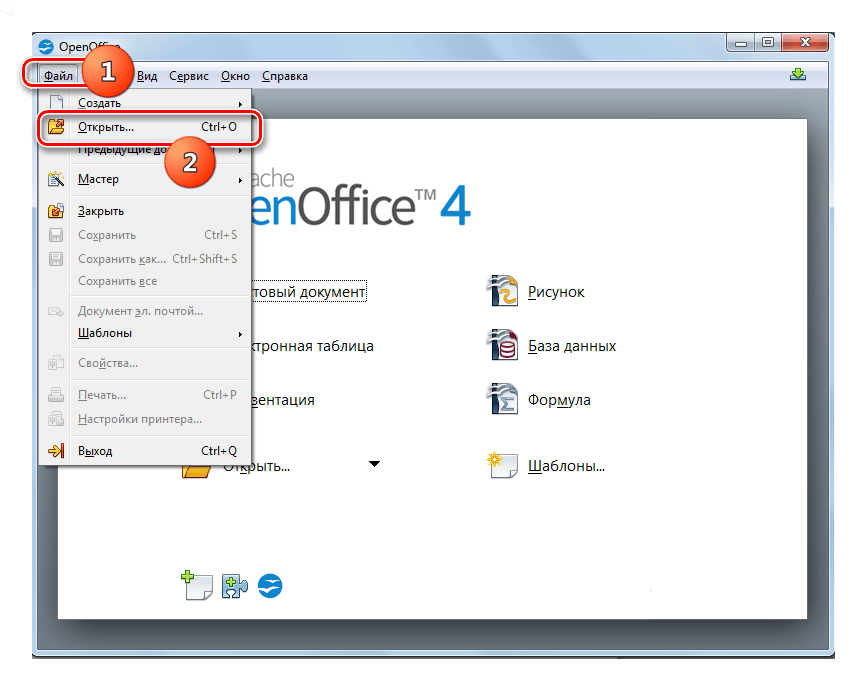
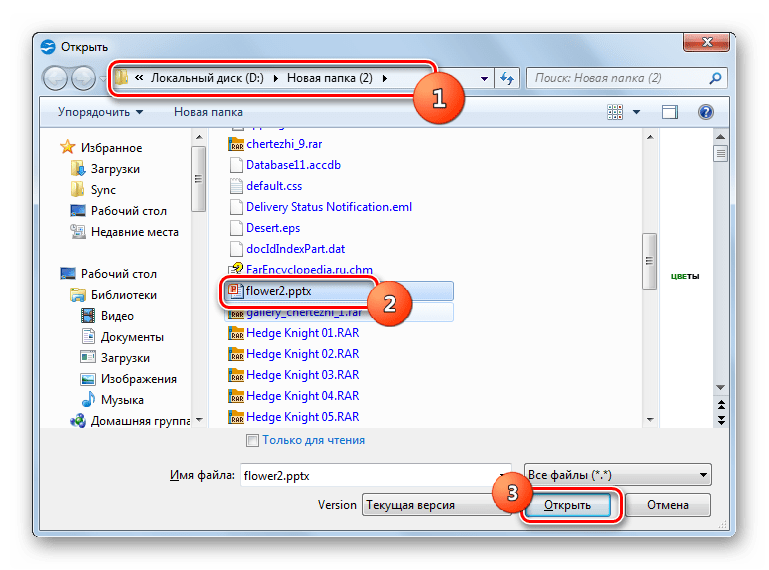
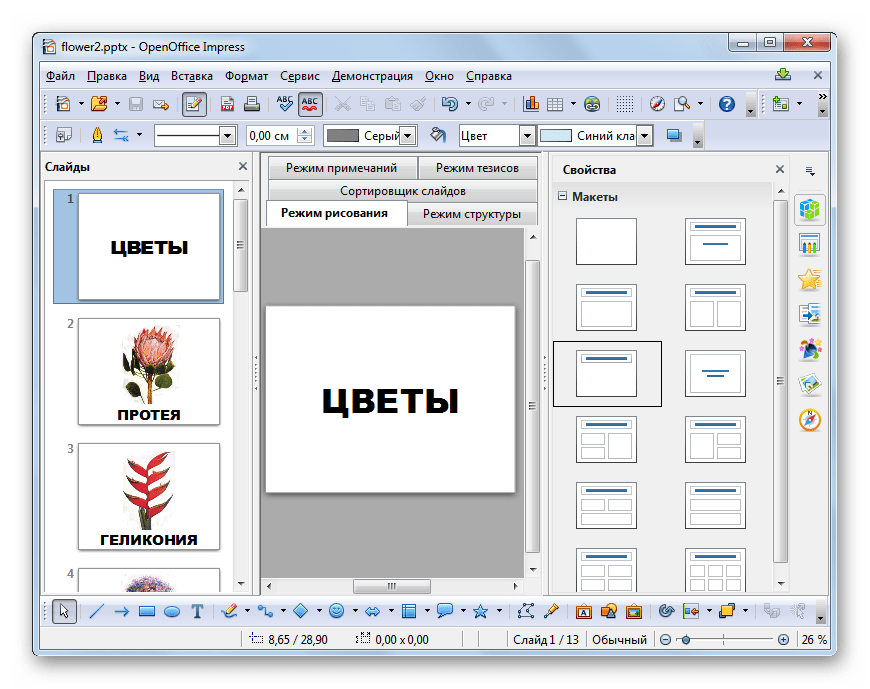
Незаслуженно редко пользователи применяют такой удобный способ перехода к просмотру презентации, как перетягивание PPTX из «Проводника» в окно Повер Поинт. Применив эту методику, не придется даже использовать окно открытия, так как содержимое отобразится немедленно.
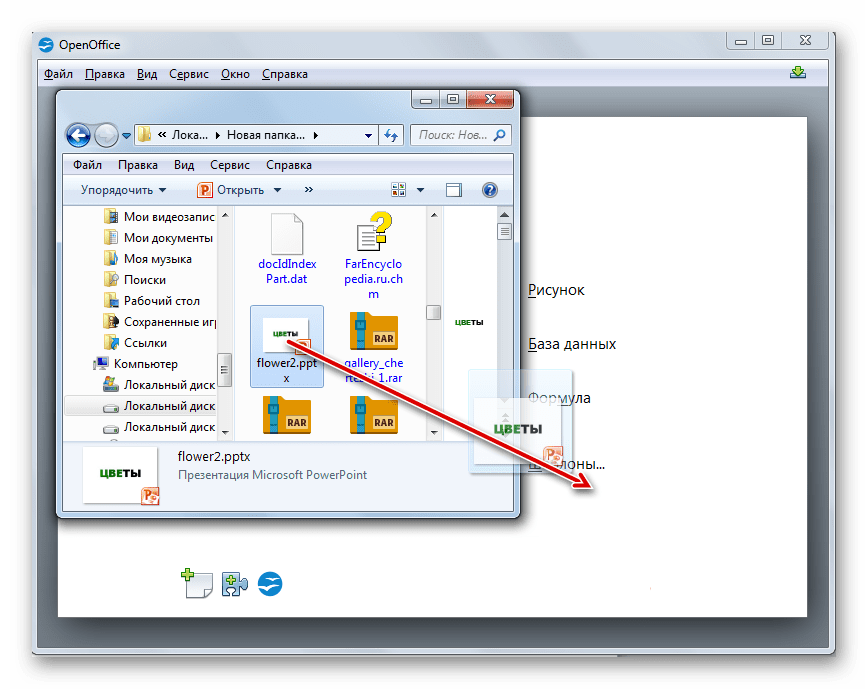
Открыть PPTX можно, использовав внутренний интерфейс Impress.
- После запуска приложения Impress нажимайте на значок «Открыть» или применяйте Ctrl+O.
 Также можете щелкнуть «Файл» и «Открыть», действуя через меню.
Также можете щелкнуть «Файл» и «Открыть», действуя через меню. 
- Появляется окошко «Открыть». Произведите перемещение в место нахождения PPTX. Выделив его, нажимайте «Открыть».
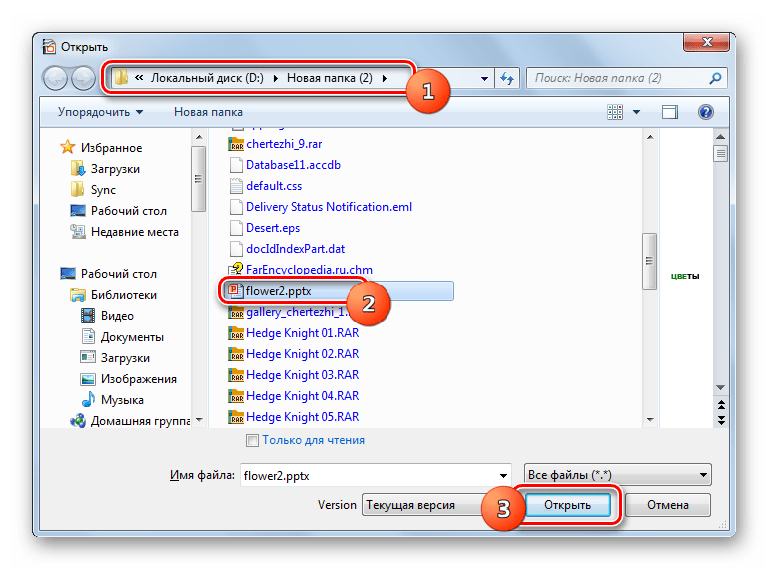
- Презентация открыта в Оупен Офис Импресс.
Недостаток данного способа заключается в том, что хотя OpenOffice умеет открывать PPTX и позволяет производить редактирование файлов указанного типа, но он не может сохранять изменения в данном формате или создавать новые объекты с данным расширением. Сохранять все изменения придется либо в «родном» формате Повер Поинт ODF, либо в более раннем формате Microsoft — PPT.
Способ 2: LibreOffice
В пакете приложений LibreOffice имеется приложение для открытия PPTX, которое тоже именуется Impress.
- После открытия стартового окна Либре Офис жмите «Открыть файл».
 Также можете нажать «Файл» и «Открыть…», если привыкли действовать через меню, или же применить сочетание Ctrl+O.
Также можете нажать «Файл» и «Открыть…», если привыкли действовать через меню, или же применить сочетание Ctrl+O. 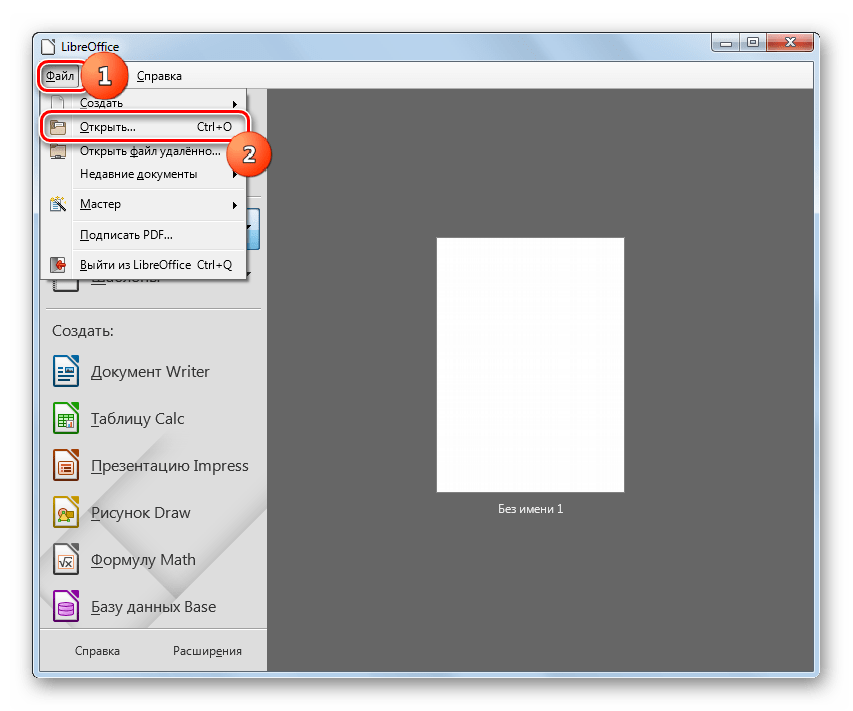
- В появившейся оболочке открытия объекта переместитесь туда, где он расположен. После процедуры выделения нажимайте «Открыть».
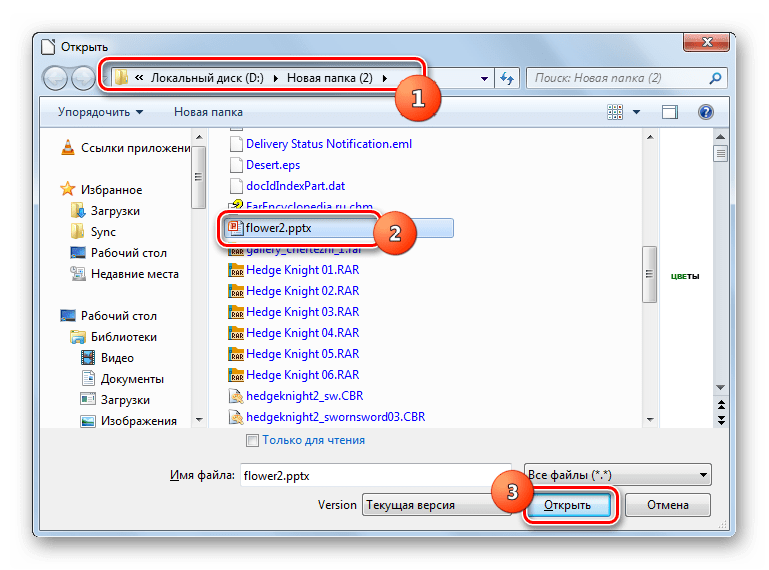
- Содержимое презентационного файла отобразится в оболочке LibreOffice Impress.
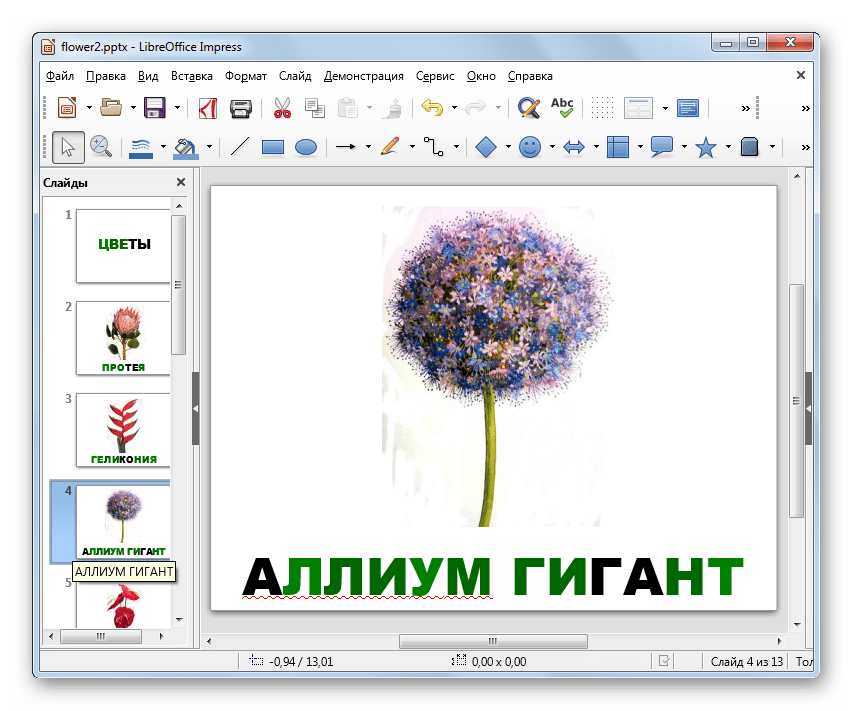
В этой программе доступен также вариант запуска презентации путем перетаскивания PPTX в оболочку приложения.
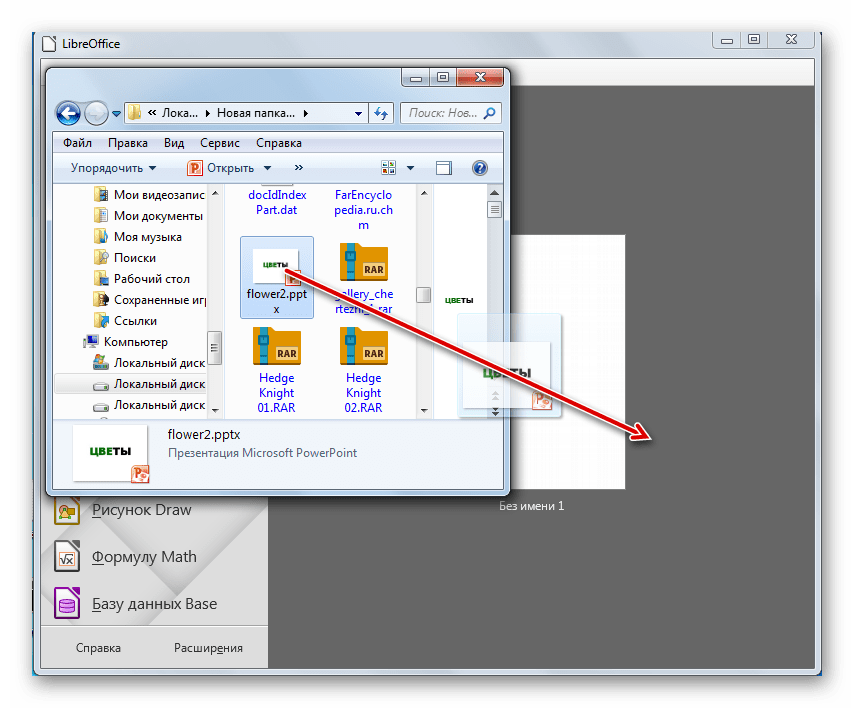
- Существует метод открытия и через оболочку Импресс. Для этого щелкните значок «Открыть» или нажмите Ctrl+O.
 Можете использовать альтернативный алгоритм действий, нажав «Файл» и «Открыть…».
Можете использовать альтернативный алгоритм действий, нажав «Файл» и «Открыть…». 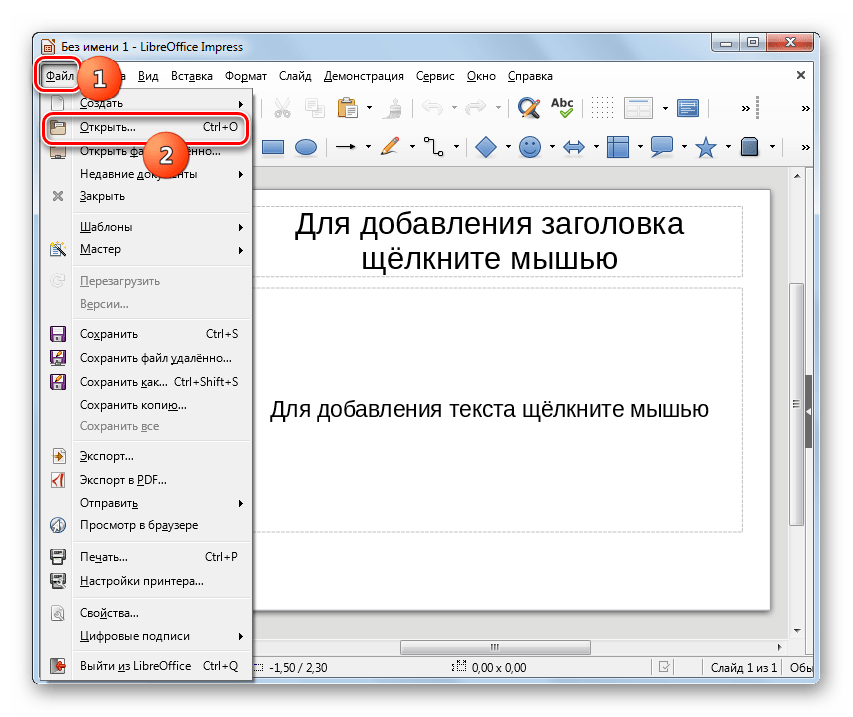
- В оболочке открытия найдите и выделите PPTX, а затем жмите «Открыть».
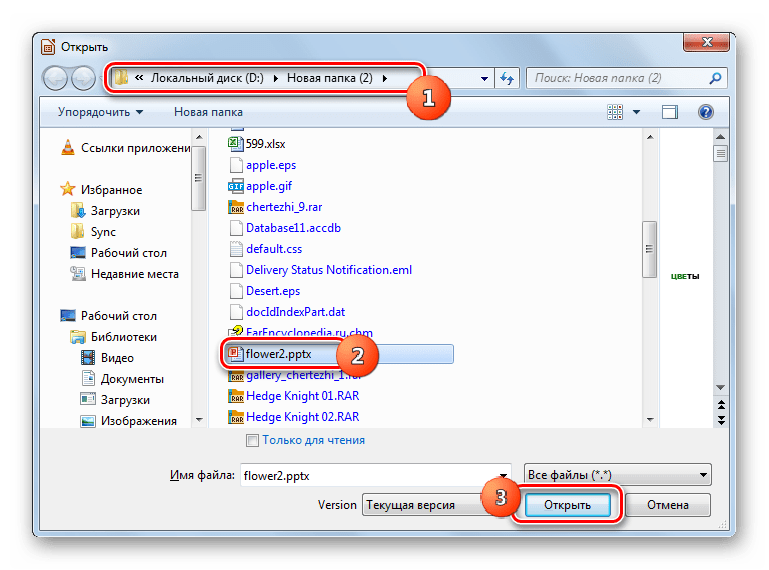
- Содержимое отображено в Импресс.